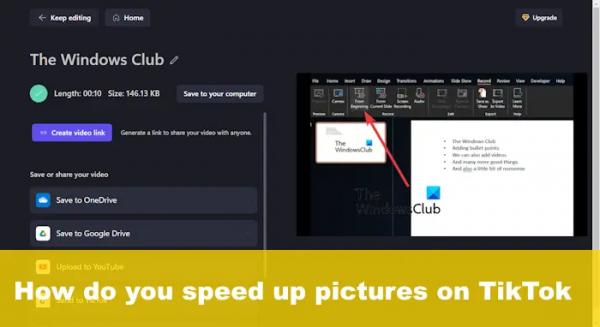TikTok — это не только обычные видео, но пользователи могут использовать свои личные фотографии для создания слайд-шоу и загрузки их на платформу. Мало того, в TikTok можно ускорить ваши фотографии, но это можно сделать только из мобильного приложения.
Однако есть способ выполнить эту задачу в Windows через стороннее приложение. Рассматриваемое приложение называется ClipChamp и теперь принадлежит Microsoft. Этот инструмент для редактирования видео более чем способен выполнять эту работу, поскольку то, что мы хотим сделать здесь, не является сложной задачей.
Как ускорить изображения TikTok
Ускорение изображений в TikTok через Windows — несложная задача, если для выполнения этой работы используется ClipChamp. Далее будет объяснено все, что вам нужно знать.
Программы для Windows, мобильные приложения, игры — ВСЁ БЕСПЛАТНО, в нашем закрытом телеграмм канале — Подписывайтесь:)
- Загрузите приложение ClipChamp.
- Открыть ClipChamp
- Добавить медиа на временную шкалу
- Экспорт слайд-шоу изображений как видео
- Изменить скорость видео
- Ускорьте изображения TikTok из приложения
1) Загрузите приложение ClipChamp.
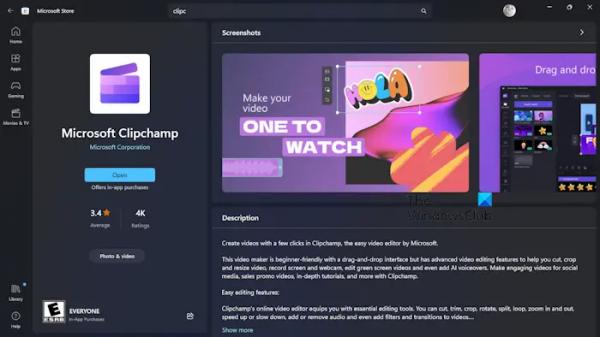
Скорее всего, на вашем компьютере не установлен ClipChamp, поэтому в этом случае вам необходимо загрузить приложение прямо сейчас.
Сделайте это, открыв приложение Microsoft Store.
Оттуда найдите Microsoft ClipChamp.
Следующим шагом здесь является нажатие на кнопку «Загрузить», и приложение будет автоматически установлено на ваш компьютер.
ЧИТАЙТЕ: Хорошие смешные фотографии профиля для TikTok
2) Откройте ClipChamp
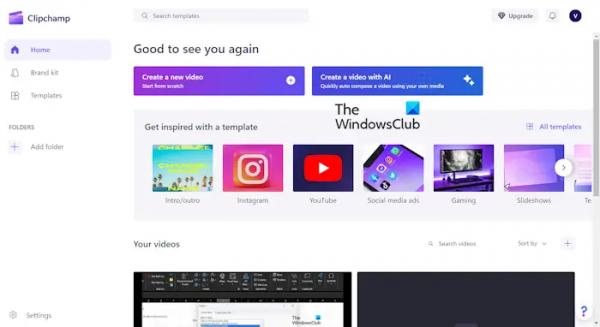
После того, как приложение будет загружено и установлено на ваш компьютер, вы должны приступить к его открытию.
Вы можете найти ярлык, нажав кнопку Windows, затем выберите «Все приложения».
ClipChamp будет доступен в списке, так что запустите его прямо сейчас.
ЧИТАЙТЕ: как разблокировать и восстановить свою учетную запись TikTok
3) Добавить медиа на временную шкалу
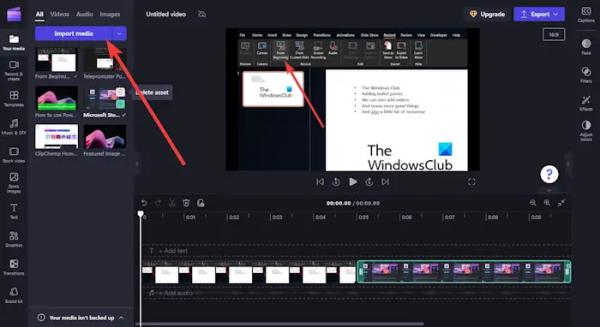
Начните с нажатия на кнопку «Создать новое видео».
Сразу же вы попадете на временную шкалу со всеми прибамбасами.
Нажмите «Импортировать медиа», затем добавьте изображения, которые хотите использовать.
Когда вы закончите, перетащите изображения одно за другим на временную шкалу.
Вы можете настроить время, в течение которого каждое изображение будет отображаться в готовом видео.
ЧИТАЙТЕ: приложение TikTok не работает на ПК с Windows
4) Экспорт слайд-шоу изображений как видео
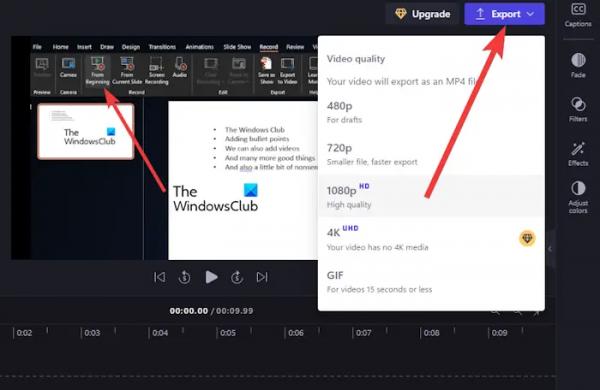
Нажмите кнопку «Экспорт», затем выберите желаемое разрешение.
Затем ClipChamp продолжит объединение изображений в видео.
После выполнения задания сохраните видео на свой компьютер.
ЧИТАЙТЕ: Как скачать приложение TikTok для ПК с Windows
5) Изменить скорость видео
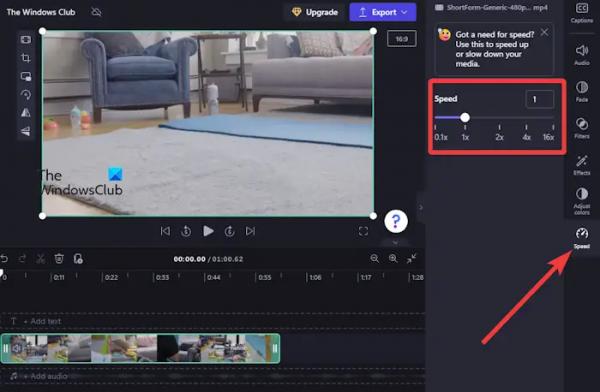
Следующим шагом здесь является изменение скорости только что созданного видео ваших любимых изображений.
- Вернитесь в приложение ClipChamp, затем выполните описанную выше процедуру, чтобы добавить видео на временную шкалу.
- После добавления видео нажмите на него один раз.
- Посмотрите на правую панель для скорости.
- Нажмите на нее, затем используйте доступную опцию для определения скорости видео.
- Наконец, продолжайте экспортировать видео с добавленной скоростью.
При желании вы можете отправить видео прямо в TikTok сразу после экспорта. Кнопка для этого показана под только что экспортированным видео.
ЧИТАЙТЕ: Список стран, которые запретили социальные сети для своих граждан
6) Ускорить изображения TikTok из приложения.
Если вы используете приложение TikTok на своем телефоне, вы можете легко ускорить изображения, намного проще, чем с помощью ClipChamp.
- Откройте приложение TikTok со своего смартфона или планшета.
- Перейдите к Загрузить и нажмите на него.
- Оттуда, продолжайте и добавьте фотографии.
- После этого коснитесь значка «Скорость», чтобы увеличить общую скорость слайд-шоу.
- Добавьте несколько фильтров, если хотите, затем загрузите.
ЧИТАЙТЕ: Как мне вернуть навсегда заблокированную учетную запись TikTok?
Как вы выбираете время для слайд-шоу TikTok?
Всякий раз, когда в TikTok выбирается фотография, длина изображения зависит от продолжительности музыки, если пользователь выбирает более одной фотографии для создания слайд-шоу в TikTok. Имейте в виду, что продолжительность каждого изображения будет составлять около 2,5 секунд. К сожалению, платформа TikTok не предлагает пользователям возможность напрямую синхронизировать изображения.
Как синхронизировать TikTok с изображениями и звуком?
В правой части видео нажмите кнопку «Настроить клипы». В левом нижнем углу убедитесь, что у вас включена синхронизация звука. Затем ваши видео будут синхронизированы со звуком.